とあるプロジェクトで、Windows Serverの評価環境が必要になりました。余っていた少し古いPCにWindowsの評価版をインストールしようとした時のお話です。
Windows Serverの評価版ダウンロード
まず、Windows Serverの評価版をダウンロードしようとググりました。すると一番上に、
1.https://www.microsoft.com/ja-jp/evalcenter/download-windows-server-2016
が出てきて、isoイメージをダウンロードしました。
しかし、このあと、いろいろハマって、うまくいかなかったので、isoイメージが悪いのかもと思い、再度ググって、以下のページにたどり着きました。
2.https://info.microsoft.com/ww-landing-windows-server-2016.html?lcid=ja
こちらのページは、氏名や会社名など個人情報を入力して、ダウンロードさせるのですが、結局入力した後に表示されたページは、1.のページでした。不要な情報を入れなくても評価版はダウンロード可能です。2.のページを紹介しているサイトもありますので要注意です。
ダウンロードしたisoイメージをUSBメモリに入れる
isoファイルをダウンロードしたあとは、これまででしたらDVDに焼いて、というのが普通の流れでしたが、isoファイルの容量が大きくて、1枚のDVDには収まらなくなってきております。そのため、小手先のテクニックを使用してDVDに焼かず、初めからUSBメモリに入れるようにしましょう!私は、それ専用のUSBメモリを購入しました。32GBもあれば足りますので、1つ持っておきましょう。
さて、isoイメージをUSBメモリに入れると言っても、通常のファイルのやり取りのように、コピーをしただけでは、うまくブートはしません。ちゃんとブートメディアとして作成する必要があります。
具体的な方法ですが、それ専用のソフトを使用します。フリーでインストール不要な rufus というソフトがありますので、そちらを使用しました。
そして具体的なパラメータは備忘を兼ねて、下記にイメージを載せておきます。といいますのも、rufusでググるとたくさんの情報が出てくるのですが、それぞれの人でパラメータが違います。結局どれが正解なのかよくわかりませんでしたので、私が成功したものを掲載しておきます。
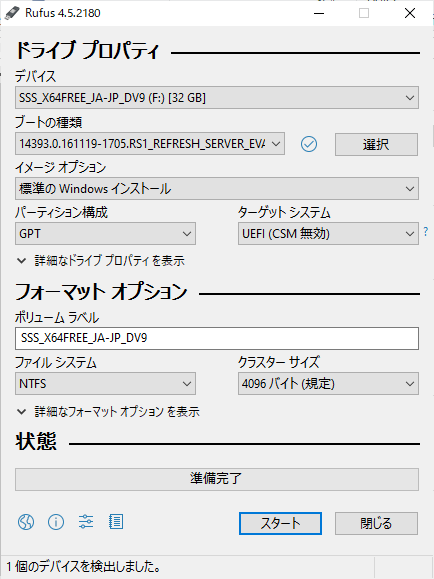
こちらが完了しましたら、一度PCなどに挿してみて、中身が入っているかを確認しましょう。ブートUSBでも、入っているファイルを見ることはできますので。
ちなみに、以前にLinuxのブートUSBを作成した際は、Fedora Media Writerというソフトを使用しました。こちらはLinuxのブートイメージは作成できましたが、Windowsのイメージはうまく起動しませんでした。なぜ、このソフトを選定、使用したのかは不明です…
USBブートをするためのBIOSの設定変更
USBブートをするためには、BIOSの設定変更が必須です。具体的にはブートの順番をローカルのディスクよりも先にしないと、ローカルにインストールされているOSが先に起動してしまいます。
BIOSの設定は、PCやサーバのメーカによって異なります。電源をオンして、メーカーのロゴが出てから、「F2」キー、「Delete」キーを押す起動が多いです。もし違いましたら、ググって調べてください。
無事起動しましたら、ブートの順番を、USBメモリが一番上に来るように変更して、保存します。
isoイメージを入れた、USBメモリをPCやサーバに挿して、電源をオンしましょう。
設定すべきところは設定したのに、なぜかUSBブートしない
今回お伝えしたかった一番の部分はこちらになります。遅くなり申し訳ございません。
上記の通り、ちゃんとisoを焼いて、BIOSも変更したのに、なぜかUSBブートしない、という現象が発生しました。isoをパラメータを替えて何度も焼き直したり、ダウンロードしなおしたり、いろいろやりましたが、変わりませんでした。
結論から、BIOSの設定で、起動順番のほかにもう一つ実施しなければいけない設定がありました。それは、「セキュアブートを無効にする」です。最近のPCはこの設定がデフォルトで有効になっていることが多く、気が付くのが遅くなりました。
実は、上記rufusの設定画像にも、「UEFI(CSM無効)」というパラメータを選択していますので、ちゃんと設定を見ていればすぐに気が付きます。
こちらを無効にして、ブートすれば、無事Windowsのインストーラが起動しました。ちゃんとできているはずなのになぜかUSBブートしない、という現象が発生した際の参考になれば幸いです。
今回はここまでです。最後までお読みいただきありがとうございました。
